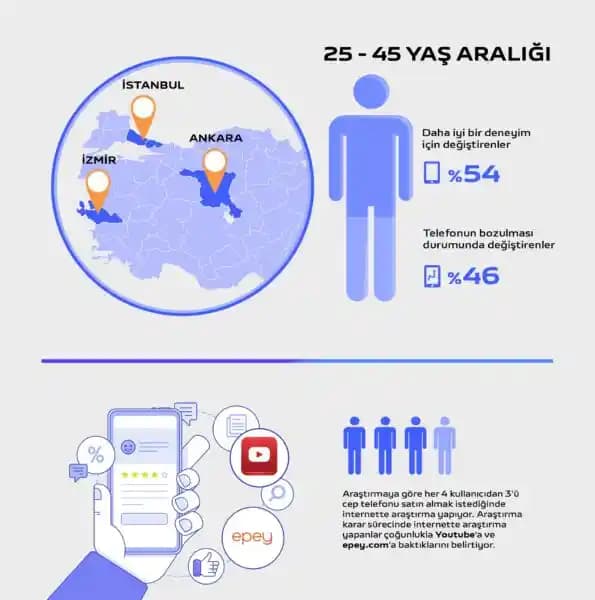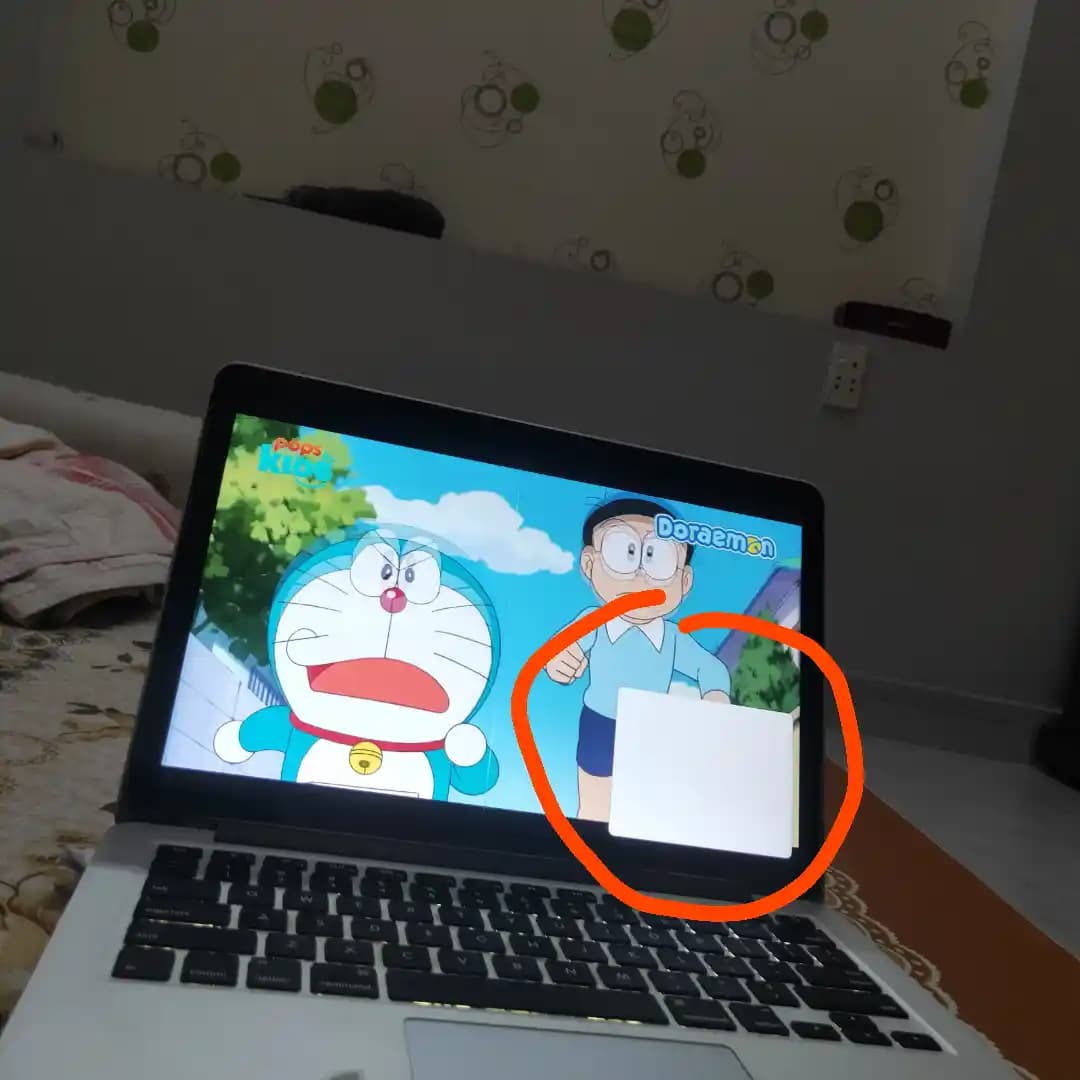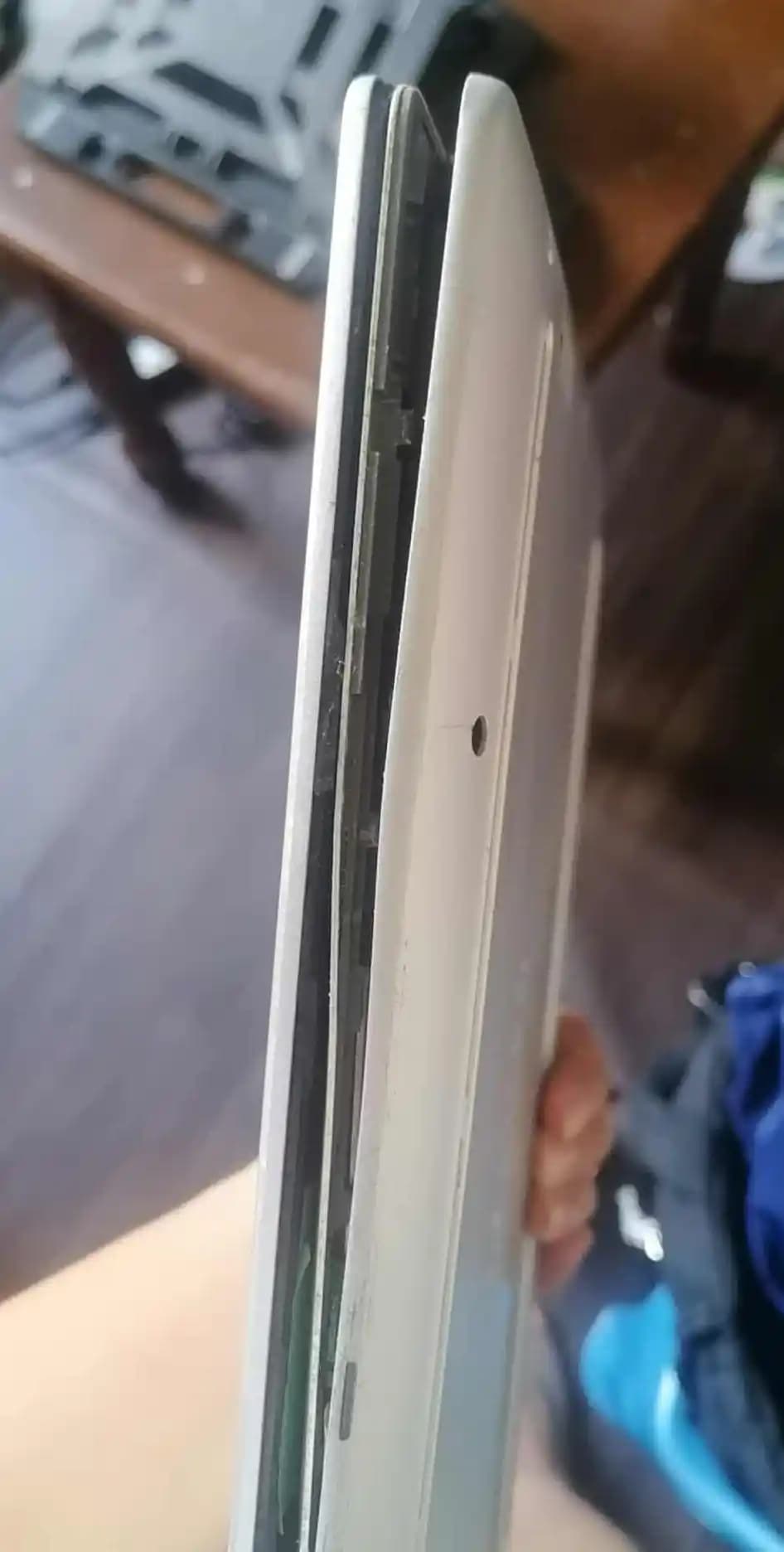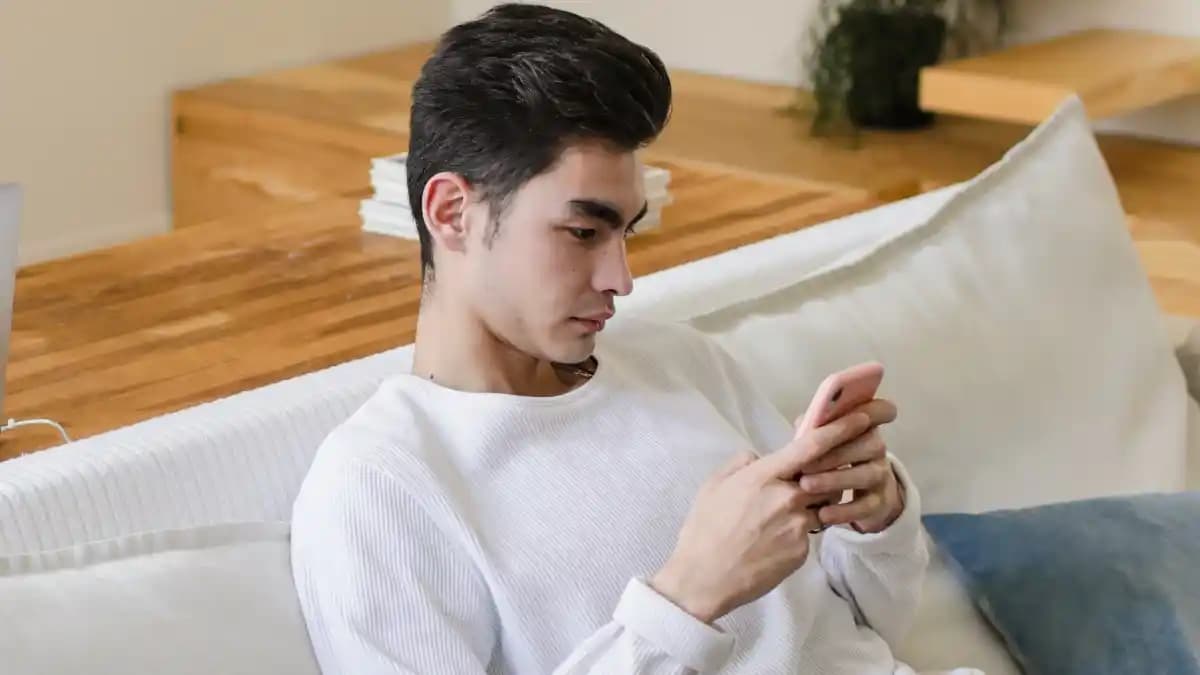Bilgisayar kullanırken sıkça karşılaşılan sembollerden biri olan tire, çeşitli amaçlar için kullanılabilir. Yazılım geliştirme, metin düzenleme, iletişim veya tasarım gibi birçok alanda tire sembolüne ihtiyaç duyulabilir. Bu yazımızda, bilgisayarda tire nasıl yapılır sorusuna detaylı ve kapsamlı bir şekilde yanıt vererek, farklı cihaz ve işletim sistemleri için pratik çözümler sunacağız.
Bilgisayarda Tire ve Alt Tire Temel Bilgileri
Benzer ürünleri özellik, fiyat ve kullanıcı yorumlarına göre karşılaştırın, doğru seçimi yapın.
Tire sembolü genellikle iki farklı şekilde karşımıza çıkar:
Orta çizgi (-): Bu sembol, genellikle cümlelerde veya listelerde kullanılır.
Alt tire (_) (Alt tire veya _ sembolü): Özellikle dosya isimlerinde, e-posta adreslerinde ve programlama dillerinde önemli bir semboldür.
Her iki sembolün de farklı kullanım alanları ve üretim yöntemleri vardır. Bu nedenle, doğru sembolü doğru zamanda kullanmak hayati önem taşır.
Bilgisayarda Tire Nasıl Yapılır?
Ayrıca Bakınız
1. Orta Çizgi (-) İşaretinin Yapılması
Orta çizgi, klavye üzerinde oldukça kolay erişilebilir bir semboldür. İşte adım adım nasıl yapacağınız:
Windows ve Mac kullanıcıları için:
Sadece tire tuşuna basmanız yeterlidir. Genellikle bu tuş, Farklı tuşlar arasında yer almaz, sadece klavyenizde doğrudan bulunur.
Klavye üzerinde:
Windows: Tire sembolü genellikle F24 veya - tuşu olur.
Mac: Aynı şekilde, tire tuşu doğrudan erişilebilir.
2. Alt Tire (_) İşaretinin Yapılması
Alt tire sembolü, özellikle metin düzenleme ve kodlama alanında sıkça kullanılır. Bu sembolü yapmak için şu adımları takip edebilirsiniz:
Shift ve tire (-) tuşlarına aynı anda basın.
Windows ve Mac fark etmeksizin, bu kombinasyonla alt tire sembolü kolayca elde edilir.
3. Alternatif Yöntemler
Bazı durumlarda klavye üzerinde sembolleri bulmak zor olursa, çeşitli yöntemler kullanabilirsiniz:
Ekran Klavyesi Kullanmak: Windows ve macOS'ta bulunan ekran klavyesi aracını kullanarak sembolleri seçebilirsiniz.
Kişisel Kısayollar veya Makrolar: Özellikle sık sık tire sembolü kullanıyorsanız, klavye kısayolları veya otomatik metin düzenlemeleri oluşturabilirsiniz.
İşletim Sistemine Göre Tire Yapma Yöntemleri
Windows Kullanıcıları İçin
Orta çizgi (-): Klavyedeki tire tuşuna basmak yeterlidir.
Alt tire (_): Shift + tire tuşu kombinasyonu ile kolayca yapılabilir.
Mac Kullanıcıları İçin
Orta çizgi (-): Klavyedeki tire tuşuna doğrudan basılır.
Alt tire (_): Shift + tire tuşu kullanılır.
Ekran Klavyesi Kullanımı
Ekran klavyesi, özellikle fiziksel klavye erişimi olmayan durumlarda kullanışlıdır:
Windows'ta: Başlat menüsünden "Ekran Klavyesi"ni aratıp açabilirsiniz.
Mac'te: Sistem Tercihleri Erişilebilirlik Klavye bölümünden ekran klavyesini etkinleştirebilirsiniz.
Tire Kullanım Alanları ve İpuçları
1. Dosya ve Klasör İsimlendirme
Alt tire kullanımı, dosya isimlerini boşluk yerine ayırmak için idealdir.
Örneğin:
yazilim_dosyasıveyaresim_2024.
2. E-posta ve Sosyal Medya
E-posta adreslerinde ve kullanıcı adlarında sıkça kullanılır:
[email protected].Bu sembol, karakter sınırlarını aşmadan kelimeleri ayırmak veya düzen sağlamak için tercih edilir.
3. Programlama ve Kodlama
Alt tire, değişken isimlerinde boşluk kullanmadan anlamlı isimler oluşturmak için kullanılır.
Örnek:
kullanici_adi,toplam_tutar.
4. Tasarım ve Döküman Düzeni
Belirli düzenler ve çizimler için alt tire sembolü, tasarımda da sıkça tercih edilir.
Sonuç ve Özet
Bilgisayarda tire ve alt tire sembollerini kullanmak, günlük işlerinizde ve profesyonel projelerinizde oldukça önemli hale gelir. İşte temel noktalar:
Orta çizgi (-): Klavyedeki tire tuşu ile doğrudan yapılır.
Alt tire (_): Shift + tire tuşu kombinasyonu ile oluşturulur.
Alternatif yöntemler: Ekran klavyesi ve otomatik kısayollar kullanmak mümkündür.
Kullanım alanları: Dosya isimlendirme, iletişim, programlama ve tasarımda yaygındır.
Bu sembolleri doğru ve etkin biçimde kullanmak, hem zaman kazandırır hem de iletişimi daha net hale getirir. Artık bilgisayarda tire ve alt tire sembollerini kolayca yapabilir ve projelerinizde profesyonel bir görünüm elde edebilirsiniz.
Son olarak
Her cihaz ve sistemde sembolleri yapma yöntemleri biraz farklılık gösterebilir. Bu nedenle, kullandığınız işletim sistemine uygun adımları öğrenmek ve pratik yapmak, sembolleri hızlıca kullanabilmeniz açısından faydalı olacaktır. Bilgisayarda tire kullanımıyla ilgili herhangi bir sorun yaşarsanız, ekran klavyesi veya dil ayarlarını kontrol etmek iyi bir başlangıç noktasıdır.